>
Remover vírus de extensão de arquivo .Aesir (recuperar arquivos)
Postado por em Removal em terça-feira, 22 de novembro de 2016
Como remover a extensão de arquivo Aesir Ransomware?
Leitores, recentemente, começou a relatar a seguinte mensagem seja exibida quando eles inicializar seu computador:
!!! INFORMAÇÃO IMPORTANTE!!!
Todos os seus arquivos são criptografados com 2048-RSA e AES-128 cifras.
Mais informações sobre o RSA e AES pode ser encontrada aqui:
xxx
Descriptografar seus arquivos só é possível com a chave privada e descriptografar programa
Para receber o siga chave privado, um dos links:
xxx
Se todos este endereços não estão disponíveis, siga estes passos:
1. Baixe e instale o Tor Browser: xxx
2. após uma instalação bem-sucedida, execute o navegador e aguarde a inicialização.
3. tipo na barra de endereço: xxx.
Sua ID de identificalon de pessoas:
Já ouviu falar de Locky? Esta é sua versão mais recente. Você agora está lidando com um dos mais perigosos e problemáticas infecções por aí. Para dizer o mínimo, você foi infeliz ao se deparar com Locky. Neste artigo você encontrará todas as informações que você precisa sobre o vírus. Além disso, fornecemos um guia detalhado de remoção para baixo abaixo. AAesir (Æsir) pertence a mitologia nórdica, juntamente com Thor, Loki, Odin e Heimdall. Convenientemente o suficiente, existem parasitas em homenagem a todos aqueles. Bandidos parecem inspirar principalmente dos deuses nórdicos. Ou da Marvel Comics. De qualquer forma, é que os resultados dos truques de hackers que nos preocupam. Locky é uma infecção ransomware. Um vírus prejudicial e imprevisível com criptografia de arquivo. A Internet é agora absolutamente infestado de ransomware por uma razão muito simples. Estes parasitas são maneiras realmente inteligentes para enganá-lo. Portanto, você está atualmente preso com Locky só para que os hackers poderiam obter lucro. Uma vez que o vírus terras a bordo, se analisa o seu dispositivo. Ao fazê-lo, este programa encontra seus dados. Todos os seus dados. Locky é famosa por ser devastador. Que destrua mais de 400 formatos de arquivo diferentes. Fotos pessoais. Vídeos engraçados. Importantes documentos do MS Office. Sua música favorita. Antes que você perceba, esta infecção provoca uma confusão no seu computador. Nova variante do Locky adiciona a extensão de .Aesir. Seus arquivos também ser renomeados. Em vez de seus nomes originais, o vírus cria os maliciosos. Seus dados são renomeados para alguma combinação aleatória de letras? Acaba com o apêndice .Aesir? Então é seguro dizer que seus arquivos estão inacessíveis. Locky mexe com formato de dados de destino. Ele usa a 2024-AES e RSA-2048 cifras para criptografar arquivos. Como resultado, sua informação confidencial está bloqueada. Seus próprios arquivos armazenados no seu computador. Em qual universo paralelo isso é justo? Em nenhum. Graças ao parasita, você é incapaz de utilizar os seus dados. E isso não é tudo. Enquanto criptografar suas informações, Locky cria instruções de pagamento. Deixa cair os arquivos INSTRUCTION.html e INSTRUCTION.bmp. Eles são adicionados a cada única pasta que contém arquivos bloqueados e para o seu desktop. Você está vendo o bilhete de resgate praticamente o tempo todo assim. Isso é o que querem os hackers. Como mencionado, o objetivo do ransomware é para extorquir dinheiro de você. Não permita. De acordo com a mensagem de resgate, você tem que pagar para liberar seus dados criptografados. No entanto, fazer um acordo com os hackers é tudo menos sensato. Jogar pelas regras deles só vai piorar sua situação já é bem ruim.
Como eu foi infectado com?
Esta praga particular usa Facebook para se espalhar on-line. Como funciona o esquema? Primeiro de tudo, você receber alguma mensagem bizarra em sua caixa de entrada. Ele contém um anexo malicioso chamado Photo_ [quatro números aleatórios] SVG. Agora, o SVG não é seu formato de arquivo de todos os dias. Isso deve ser um sinal vermelho gigante para você não clicar. Se você clicar, porém, pousar em uma falsa página do Youtube. Você é incapaz de assistir o vídeo lá, a menos que você instale uma extensão do navegador. Como você pode imaginar, isso é uma mentira. Instalando o plugin, você deixa o parasita à solta. Locky não perde tempo e imediatamente toma conta de seu perfil no Facebook. Isso significa que seus amigos do Facebook irão receber uma mensagem maliciosa que contém o vírus. Estás disposto a infectar todos os seus amigos? Cuidado com mensagens aleatórias e anexos de e-mail. Mais frequentemente do que não, estes estão corrompidos. O vírus também pode usar um kit de exploração, uma torrente de falsa ou um feixe de freeware. Último mas não menos importante, ele pode usar a ajuda de um cavalo de Troia.
Porque a extensão de arquivo Aesir é perigoso?
A extensão de arquivo de .Aesir está associada um vírus notoriamente prejudicial. Locky efetivamente irá criptografar todos os arquivos privados a bordo. Graças ao seu algoritmo de criptografia forte, os seus dados são inutilizáveis. Este programa transforma seus arquivos em rabiscos ilegíveis e nega acesso a eles. O que é cada vez mais preocupante é que o fato de Locky exige um pagamento. A soma é geralmente uma bolada. Deveria usar um navegador de Tor e pagar entre 1 e 3 de Bitcoins. Isso é igual entre 735 e mais de 2000 USD. Por que pagar os hackers mais de 2000 dólares quando eles são as pessoas quem trancou seus dados? Eles te causaram mal. Não há nenhuma necessidade para recompensá-los por isso. Felizmente, os investigadores continuar trabalhando em ferramentas de decodificação. Você pode ser capaz de restaurar seus arquivos SEM pagar os bandidos. Para começar, no entanto, você deve livrar o ransomware. Por favor, siga nosso guia de remoção abrangente para baixo abaixo.
remoção de extensão de arquivo Aesir Instruções
STEP 1: Kill the Malicious Process
STEP 3: Locate Startup Location
STEP 4: Recover Aesir File Extension Encrypted Files
ETAPA 1: Parar o processo mal-intencionado usando o Gerenciador de tarefas Windows
- Abra o Gerenciador de tarefas pressionando-se CTRL + SHIFT + ESC teclas simultaneamente
- Localize o processo do ransomware. Ter em mente que este é geralmente um aleatório gerado arquivo.
- Antes de matar o processo, digite o nome de um documento de texto para referência posterior.
- Localize qualquer processos suspeitos associados com criptografia de arquivo extensão Aesir vírus.
- Clique com o botão direito sobre o processo de
- Localização de arquivo aberto
- Fim do processo
- Exclua os diretórios com os arquivos suspeitos.
- Ter em mente que o processo pode ser muito difícil de detectar e se escondendo
PASSO 2: Revelar arquivos ocultos
- Abra qualquer pasta
- Clique no botão “Organizar”
- Escolha “Pasta e opções de pesquisa”
- Selecione a guia “Exibir”
- Selecione a opção “Mostrar pastas e arquivos ocultos”
- Desmarque a opção “Ocultar arquivos de sistema operacional protegidos”
- Clique o botão “Aplicar” e “Okey”
PASSO 3: Localizar Aesir extensão criptografia vírus inicialização local
- Uma vez que o sistema operacional carrega prima simultaneamente o Botão com o logotipo Windows e a tecla R .
- Deve abrir uma caixa de diálogo. Tipo “Regedit”
- AVISO! muito cuidado quando editing the Microsoft Windows Registry como isso pode tornar o sistema quebrado.
Dependendo do seu sistema operacional (x86 ou x64) navegue até:
[HKEY_CURRENT_USERSoftwareMicrosoftWindowsCurrentVersionRun] ou
[HKEY_LOCAL_MACHINESOFTWAREMicrosoftWindowsCurrentVersionRun] ou
[HKEY_LOCAL_MACHINESOFTWAREWow6432NodeMicrosoftWindowsCurrentVersionRun]
- e excluir a nome de exibição: [RANDOM]
- Então abra seu explorer e navegue até:
Navegue para a pasta % appdata % e excluir o executável.
Como alternativa, você pode usar seu programa de windows do msconfig para confirmar o ponto de execução do vírus. Por favor, tenha em mente que os nomes em sua máquina podem ser diferente, como eles podem ser gerados aleatoriamente, é por isso que você deve executar qualquer scanner profissional para identificar os arquivos maliciosos.
PASSO 4: Como recuperar arquivos criptografados?
- Método 1: O primeiro e o melhor método é para restaurar os dados de um backup recente, no caso que você tem uma.
- Método 2: Software de recuperação de arquivos – normalmente quando o ransomware criptografa um arquivo primeiro faz uma cópia do mesmo, criptografa a cópia e em seguida, exclui o original. Devido a isto, você pode tentar usar o software de recuperação de arquivo para recuperar alguns dos seus arquivos originais.
- Método 3: Cópias de sombra de Volume – como último recurso, você pode tentar restaurar seus arquivos através de Cópias de sombra de Volume. Abra a parte de Shadow Explorer do pacote e escolha a unidade que você deseja recuperar. Botão direito do mouse em qualquer arquivo que você deseja restaurar e clique em exportar nele.
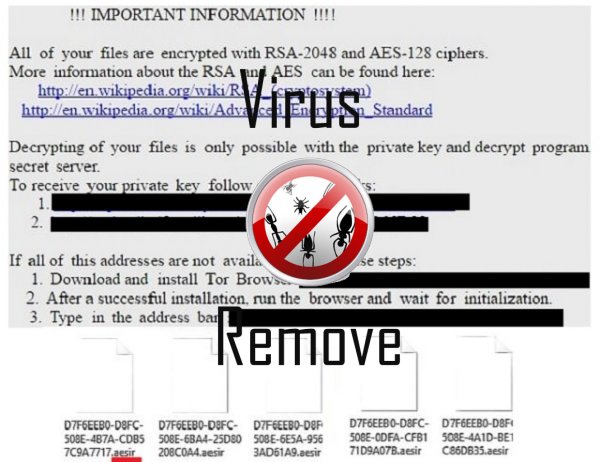
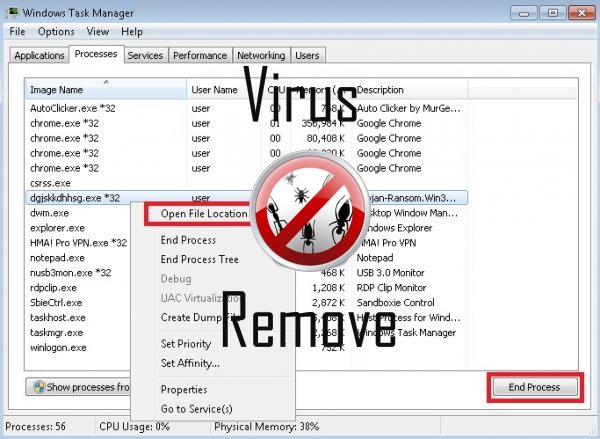

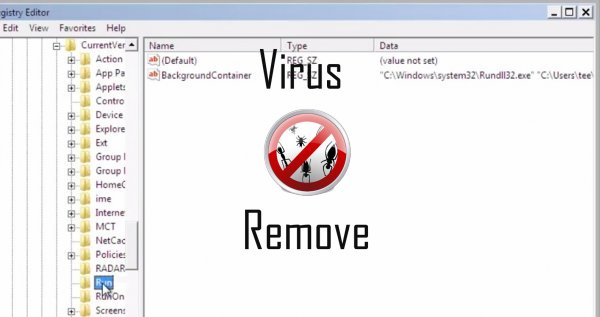
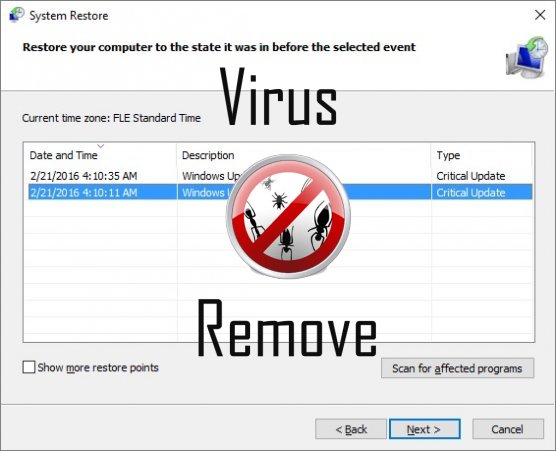

Atenção, vários scanners antivírus detectaram possível malware em Aesir.
| Software anti-vírus | Versão | Deteção |
|---|---|---|
| Baidu-International | 3.5.1.41473 | Trojan.Win32.Agent.peo |
| McAfee-GW-Edition | 2013 | Win32.Application.OptimizerPro.E |
| Dr.Web | Adware.Searcher.2467 | |
| NANO AntiVirus | 0.26.0.55366 | Trojan.Win32.Searcher.bpjlwd |
| Malwarebytes | 1.75.0.1 | PUP.Optional.Wajam.A |
| Tencent | 1.0.0.1 | Win32.Trojan.Bprotector.Wlfh |
| VIPRE Antivirus | 22224 | MalSign.Generic |
| VIPRE Antivirus | 22702 | Wajam (fs) |
| Kingsoft AntiVirus | 2013.4.9.267 | Win32.Troj.Generic.a.(kcloud) |
| ESET-NOD32 | 8894 | Win32/Wajam.A |
| K7 AntiVirus | 9.179.12403 | Unwanted-Program ( 00454f261 ) |
| McAfee | 5.600.0.1067 | Win32.Application.OptimizerPro.E |
| Malwarebytes | v2013.10.29.10 | PUP.Optional.MalSign.Generic |
Comportamento de Aesir
- Rouba ou usa seus dados confidenciais
- Programas de segurança falsos alertas, pop-ups e anúncios.
- Aesir desativa o Software de segurança instalado.
- Integra no navegador da web através da extensão do navegador de Aesir
- Retarda a conexão com a internet
- Instala-se sem permissões
- Redirecione o navegador para páginas infectadas.
Aesir efetuado versões de sistema operacional Windows
- Windows 10
- Windows 8
- Windows 7
- Windows Vista
- Windows XP
Geografia de Aesir
Eliminar Aesir do Windows
Exclua Aesir de Windows XP:
- Clique em Iniciar para abrir o menu.
- Selecione Painel de controle e vá para Adicionar ou remover programas.

- Escolher e remover o programa indesejado.
Remover Aesir do seu Windows 7 e Vista:
- Abra o menu Iniciar e selecione Painel de controle.

- Mover para desinstalar um programa
- Botão direito do mouse sobre o app indesejado e escolha desinstalar.
Apagar Aesir de Windows 8 e 8.1:
- Botão direito do mouse sobre o canto inferior esquerdo e selecione Painel de controle.

- Escolha desinstalar um programa e com o botão direito sobre o app indesejado.
- Clique em desinstalar .
Excluir Aesir de seus navegadores
Aesir Remoção de Internet Explorer
- Clique no ícone de engrenagem e selecione Opções da Internet.
- Vá para a aba avançado e clique em Redefinir.

- Verifique excluir configurações pessoais e clique em Redefinir novamente.
- Clique em fechar e selecione Okey.
- Voltar para o ícone de engrenagem, escolha Gerenciar Complementos → barras de ferramentas e extensõese delete indesejados extensões.

- Vá para Provedores de pesquisa e escolher um novo padrão de pesquisa
Apagar Aesir da Mozilla Firefox
- Digite "about:addons" no campo de URL .

- Vá para extensões e excluir extensões do navegador suspeito
- Clique sobre o menu, clique no ponto de interrogação e abrir a ajuda do Firefox. Clique sobre o botão Firefox actualizar e selecione Atualizar Firefox para confirmar.

Encerrar Aesir de Chrome
- Digite "chrome://extensions" no campo URL e toque em Enter.

- Encerrar o navegador confiável extensões
- Google Chrome reiniciar .

- Abra o menu Chrome, clique em configurações → Show advanced settings, selecione Redefinir as configurações do navegador e clique em redefinir (opcional).